Stala se mi nemilá věc. Ztratil se mi workflow proces. Tedy neztratil se celý, jen nešel vyvolat v programu Lotus Workflow Architect, což je, vzhledem ke způsobu jeho uložení, dost průser. Proces se dá rozumě upravit v podstatě jen v této aplikaci.
První, co jsem udělal, bylo, že jsem si ověřil, zda se ztratil celý proces (sada dokumentů v modulu Process Definition, které ho určují). Proces byl v pořádku a po krátkém testu, kdy jsem ho spustil a celý prošel, jsem se ujistil, že tento problém nehoří. Následně jsem zjistil, že i dokumenty, které definují design procesního diagramu (Design Repository) jsou přítomny. Jediné, co chybělo, byl jediný dokument, typu Process (v pohledu ProcessCurrent), který funguje jako definiční. V podstatě udržuje informace o názvu procesu a vazbách na ostatní designové dokumenty. Tento dokument je klíčový pro aplikaci Lotus Workflow Architect, neboť podle něj dokáže načíst celý proces. Není definiční dokument, není proces.
A teď, co s tím? Proces byl dost komplikovaný a provázaný s mnoha prvky ve formulářích, nemohl jsem ho jen tak, z hlavy, vystřihnout znovu. Bylo potřeba ho zrekonstruovat z údajů, které jsem měl.
Nabízely se dva postupy. Jednak jsem mohl zkusit zrekonstruovat samotný dokument typu Process, druhak zrekonstruovat celý proces a udělat ho podle vodítek znovu. Zvolil jsem druhou možnost. Samotný dokument v sobě udržuje desítky polí, o kterých nevím, k čemu jsou, a která se mi nechtělo rozebírat. A navíc jsem neměl tušení, zda nechybí i další procesní dokumenty.
První krok byl nasnadě. Zrekonstruovat jednotlivé kroky procesu a cesty mezi nimi. K tomu mi výborně posloužil další nástroj – Lotus Workflow Viewer. Ten vám nad dokumentem v procesu zobrazí diagram s cestou, kterou dokument doposud urazil (Více informací/Zobrazit diagram úlohy).
V tomto diagramu lze přečíst, i komu konkrétně v kterém kroku daný dokument patří, popř. kdo ho může číst. Jsou zde vidět podmínky, formuláře, jednotlivá rozhodnutí, tedy většina věcí.
Poté, co jsem takto zrekonstruoval syrový proces, zbývala jedna věc. Doplnit vlastní pole a jejich hodnoty v každém kroku, kde se nějaké plní. Ty nejsou v prohlížeči zobrazeny, ale pro oběh dokumentu jsou velmi důležité, neboť si do nich vývojář zpravidla ukládá dočasné proměnné.
K tomu mi pro změnu posloužil modul Process Definition, kde jsem si rozbalil aktuální verzi procesu a pro každý krok si zobrazil vlastnosti dokumentu. Na druhé záložce jsou informace o uložených polích. Seznam vlastních polí je pak uložen v prvním poli CustomFieldsOS a samotná pole najdete pak v seznamu i s jejich hodnotami.
Pak není nic jednoduššího, než do každého kroku patřičná pole doplnit, aktivovat proces a se stávajícími formuláři ho otestovat.
Nakonec doporučuji v Lotus Workflow Architect vybrat File/Export/LWF File/Cesta a výsledný soubor uložit jako zálohu. Ať nemusíte trávit neplodné odpoledne rekonstrukcí procesu jako já. ![]()

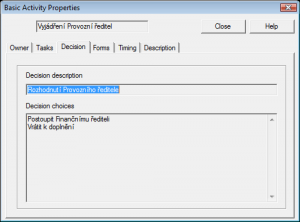

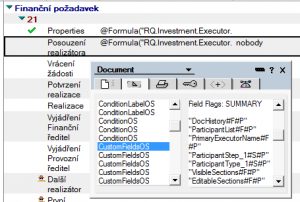
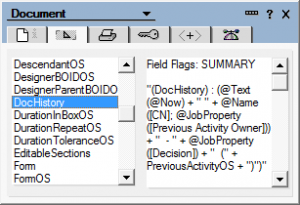
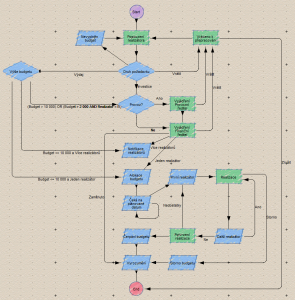


Komentování je uzavřeno.